vscode python 설정방법 목차.
- 1. python interpreter 다운로드 및 설치.
- 2. vscode python 개별설정.
- 3. 실습.
vscode 네 번째 시간으로 파이썬을 코딩하기 위한 기본적인 설정 방법을 알아보도록 하겠습니다. 요약하면 vscode를 다운로드하고 파이썬 인터프리터를 다운로드 및 설치 한 이후 vscode상에서 개별적인 옵션과 필수적인 앱을 설치 한 이후 마지막으로 파이썬 코딩을 실행해 보도록 하겠습니다.
vscode 연관글.
2023.02.17 - [Visual Studio Code] - vscode 자동 코드 정렬 줄맞춤 윈도우 mac Linux 단축키 방법
vscode 자동 코드 정렬 줄맞춤 윈도우 mac Linux 단축키 방법
vscode 자동 정렬(Code Formatting, Prettier) 목차. 1. vscode 자동 정렬 단축키 방법. 2. vscode 우클릭 자동정렬 방법. vscode에서 코딩을 작성할 때나 다른 곳에서 코드를 복사 붙여 넣기 하는 경우 들여 쓰기
how2it.tistory.com
1. python interpreter 다운로드 및 설치.

파이썬 다운로드 페이지로 이동하여 인터프리터를 설치 해보도록 하겠습니다. Download Python 3.XX.X 버전을 다운로드 후 설치파일을 진행합니다.

파이썬 설치가 완료 된 이후 미리 설치했던 vscode를 실행시킨 후 마켓플레이스에서 관련 확정 옵션을 설치합니다.
2. vscode 파이썬 개별설정.
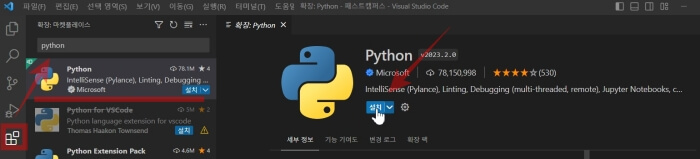
vscode 화면에서 좌측에 네모 모양의 아이콘을 클릭 한 이후 python을 검색하여 설치합니다. 해당 도구는 필수 설치 프로그램으로 파이썬 코드를 탐색하고 디버깅, 린트 및 서식등을 리팩토링 하는 기능을 하는 프로그램입니다.

이후부터는 필수는 아닌 옵션 프로그램입니다. python for vscode프로그램은 코딩 구문을 강조하거니 버그나 오류등을 강조해 표시해 주는 기능을 합니다.

마지막으로 Python Type Hint는 입력 시 모듈을 완성하고 타입의 힌트를 제공하는 기능을 합니다.
이외에도 Python Extension Pack 및 파이썬 들여 쓰기를 구분해 주는 indent-rainbow 등이 있습니다.
3. 실습.

이제 실습을 해보겠습니다. vscode상에서 파일 -> 폴더 열기를 클릭합니다.
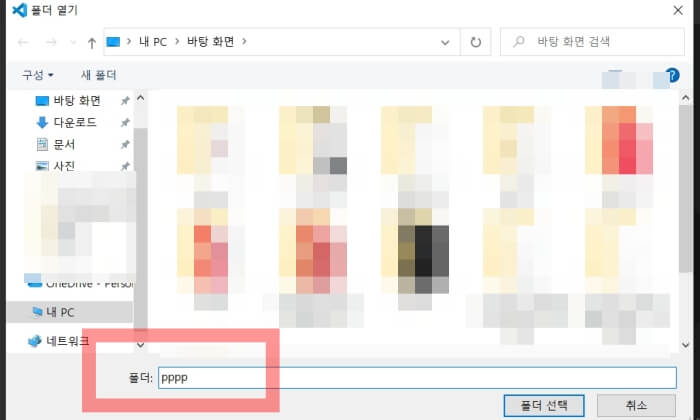
대충 pppp라는 새 폴더를 만들어 폴더를 열어봅니다.
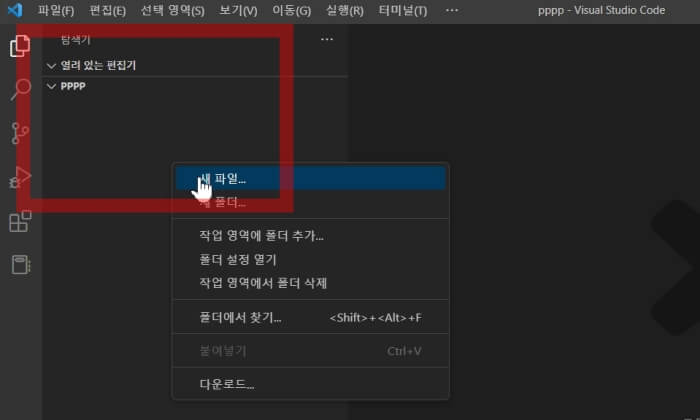
pppp라는 새로운 폴더 안에서 test.py라는 새로운 파일을 만들어 줍니다.
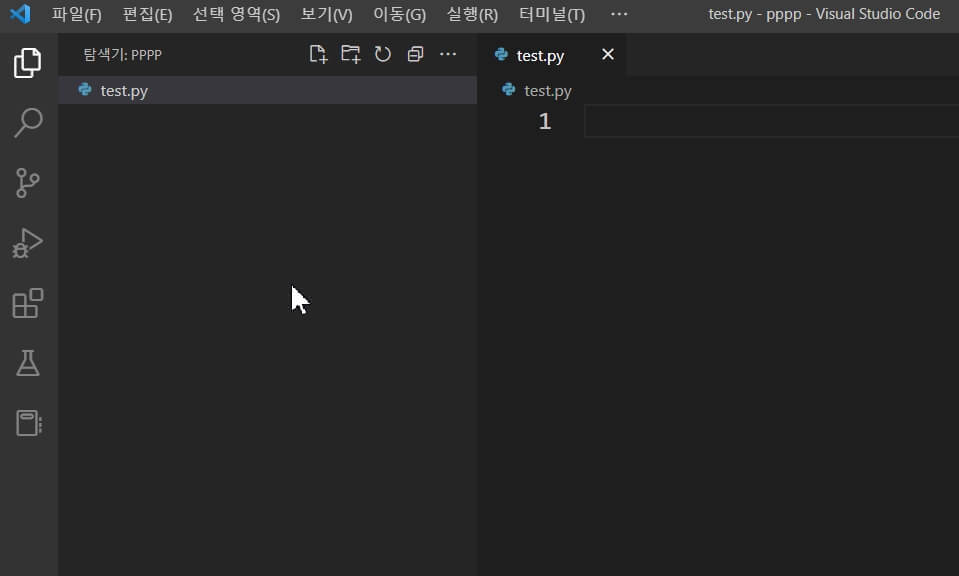
확장명. py라는 새로운 파일을 만든 후 간단한 코딩을 합니다.
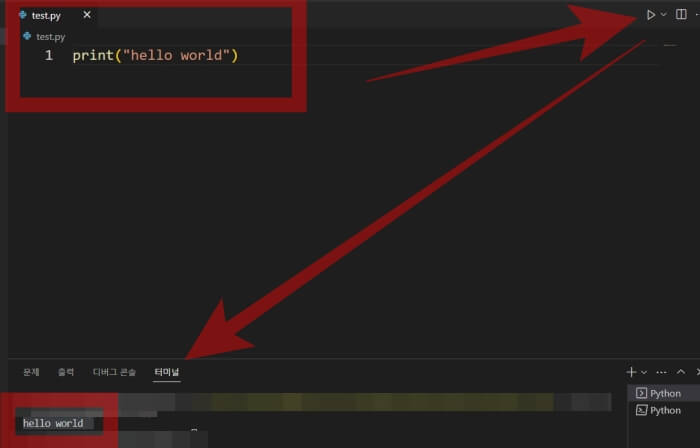
print("hello world") 입력 후 Ctrl + s를 눌러 저장 한 이후 우측 상단에 재생 표시를 클릭하면 하단에 정상적으로 실행되는 화면을 보실 수 있습니다.
'Visual Studio Code' 카테고리의 다른 글
| vscode 자동 코드 정렬 줄맞춤 윈도우 mac Linux 단축키 방법 (0) | 2023.02.17 |
|---|---|
| vscode 단축키 모음 확인하는 방법 (0) | 2023.02.16 |
| vscode 한글 영어 설정 방법 (0) | 2023.02.15 |



댓글